Med lanseringen av iOS 16.3 och macOS 13.2 Ventura lade Apple till säkerhetsnycklar för Apple ID , som erbjuder ett mer robust sätt att skydda ditt Apple-konto och allt som är kopplat till ditt Apple-konto.

En säkerhetsnyckel är en fysisk enhet som fungerar med tvåfaktorsautentisering. Istället för att använda en kod som genereras av en sekundär Apple-enhet för autentisering, när du loggar in på ditt Apple ID på en annan enhet efter att ha konfigurerat säkerhetsnycklar, måste du autentisera genom en fysisk nyckel som faktiskt är ansluten till din enhet.
mac ändra var skärmdumpar sparas
Du kan använda vilken FIDO-certifierad säkerhetsnyckel som helst för att aktivera funktionen, och Apple rekommenderar YubiKey 5C NFC och YubiKey 5Ci, två enheter som säljs av Yubico . Yubico skickade mig ett par av dess säkerhetsnycklar så att jag kunde prova dem med Apples säkerhetsnyckelfunktion.

YubiKey 5Ci har en USB-C-kontakt och en Lightning-kontakt så att den kan anslutas till iPhones, iPads, Mac-datorer och andra enheter som använder dessa kontakter, medan YubiKey 5C NFC har en USB-C-kontakt och möjlighet till gränssnitt med NFC-aktiverade enheter.
Med Apple eliminerar Lightning-porten i iPhone i år och eftersom jag inte äger några enheter utan NFC valde jag YubiKey 5C NFC för framtidssäkring, men om du planerar att ha en iPhone eller en iPad med en Lightning-port under en längre tid kan 5Ci vara det bättre alternativet om du är intresserad av att använda säkerhetsnycklar.

Säkerhetsnycklar kan ställas in på iPhone, iPad eller Mac. Observera att vilken säkerhetsnyckelprodukt du än väljer måste du ha två , inte bara en. Apple kräver dubbla säkerhetsnycklar för redundansändamål, och Yubico rekommenderar också ett par. Anledningen till detta är att om du förlorar din fysiska säkerhetsnyckel, om du inte har en annan på ett säkert ställe, kommer du att förlora åtkomsten till ditt Apple ID. Du kommer att vilja lagra säkerhetsnycklarna på två separata platser.
På en iOS-enhet eller Mac kan säkerhetsnycklar aktiveras via avsnittet Lösenord och säkerhet i appen Inställningar. Innan du kan lägga till en säkerhetsnyckel måste du logga ut från alla inaktiva enheter, vilket inkluderar enheter som du inte har använt under de senaste 90 dagarna. Äldre enheter stöder inte säkerhetsnycklar alls.
Jag var tvungen att gå igenom den här processen, och jag vill notera att den inte riktigt fungerade ordentligt (vilket inte är YubiKeys fel). Apples process loggade ut mig från de enheter som inte stöds eller enheter som jag inte hade loggat in på, men sedan gick inte installationen av säkerhetsnycklarna framåt. Jag bytte till Mac för att fortsätta och hade bättre tur.

Installationsprocessen krävde att jag skulle ansluta säkerhetsnyckeln, vilket jag gjorde med USB-C, och sedan var jag tvungen att trycka på tangenten för att få Mac att känna igen den. Apple fick mig att ge det ett namn och sedan upprepa processen för att lägga till den andra säkerhetsnyckeln.
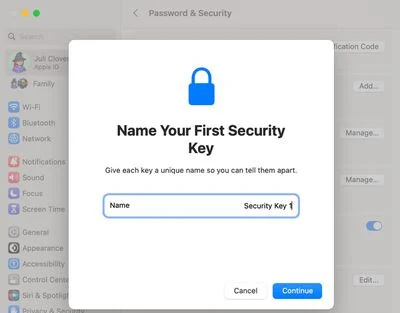
Efter det blev jag instruerad att granska min lista över aktiva enheter och välja om jag skulle logga ut från någon av dem. Det fanns ett alternativ att vara inloggad på allt, vilket är vad jag valde. Efter installationsprocessen instruerade Apple mig att förvara nycklarna separat och på ett säkert ställe, och klargjorde att jag kan lägga till ytterligare nycklar i framtiden.
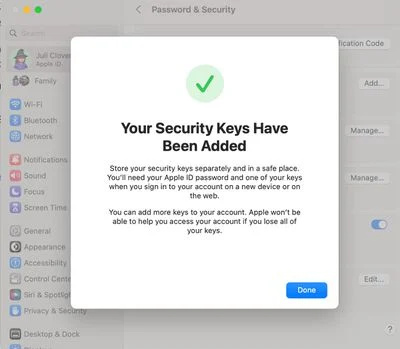
Det finns också en enda rad längst ner på inställningsskärmen som gör det klart att Apple inte har något sätt att hjälpa till att komma åt ett konto som är kopplat till en säkerhetsnyckel om båda nycklarna tappas bort, en varning som förmodligen borde vara i fetare text. Apple skickar ett e-postmeddelande om installationsprocessen för säkerhetsnyckeln, och i både Mac- och iOS-inställningar kan jag se mina anslutna säkerhetsnycklar och ta bort dem.
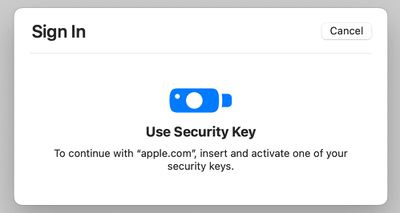
När jag försöker logga in på mitt Apple ID på en enhet på Mac, uppmanas jag att sätta in och aktivera en av mina säkerhetsnycklar. Denna process kräver att du sätter in nyckeln i en USB-C-port och trycker på den för att aktivera den. Jag får aviseringar på alla mina enheter när ett inloggningsförsök görs.
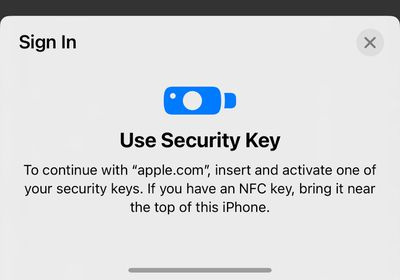
På en iPhone är inloggningsprocessen liknande, men YubiKey måste hållas nära iPhones NFC-läsare (överst på enheten) och aktiveras för autentisering. I allmänhet är det en enkel process på alla Mac, iPhone och iPad jag har testat det med. Alla mina enheter kör iOS 16.3 eller senare eller macOS kommer 13.2 eller senare, och de stöder alla USB-C eller NFC. På enheter som inte är uppdaterade eller som inte stöder USB-C/NFC, kanske processen inte är lika sömlös och kan kräva adaptrar.
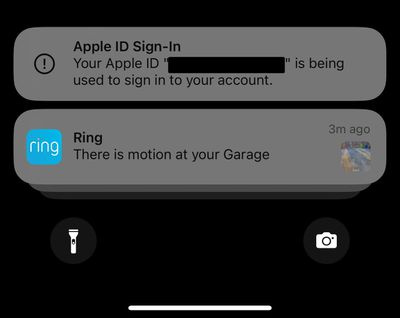
Min största oro när jag aktiverar säkerhetsnycklar är att jag kommer att förlora en. YubiKeys och andra säkerhetsnycklar är små, diskreta och lätta att tappa eftersom de är designade för att hållas hemliga och dolda. YubiKey har ett hål upptill för en nyckelring, så jag kommer att lägga till en nyckelring till en som kommer att ligga kvar på en säker plats på mitt kontor, och den andra kommer att gå någonstans säkrare.
Tvåfaktorsautentisering med en fysisk säkerhetsnyckel är säkrare än autentisering med en digital kod, enligt Apple, men det är lite mer riskabelt. Jag kan inte spåra mina YubiKeys om de försvinner, men jag kan spåra alla mina sekundära Apple-enheter om jag skulle förlora en och behöver den som en kod. Som sagt, autentiseringsprocessen är superenkel, och det är till och med snabbare än att få en kod från en annan Apple-enhet.
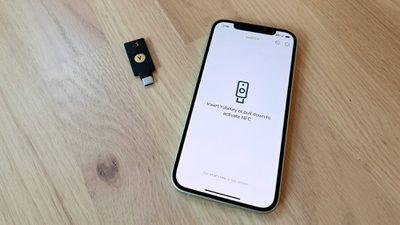
YubiKeys behöver inte laddas och verkar vara hållbara hittills baserat på anekdotiska rapporter från YubiKey-användare , vilket är bra eftersom jag också är orolig för att gå sönder en. I slutändan tror jag att jag kan lägga till en tredje nyckel till mitt konto bara för ytterligare ett lager av skydd, eftersom det är liten chans att jag förlorar eller bryter tre på en gång. Det finns en IP68 vattentäthetsklassning så att den kan hålla upp till vätskenedsänkning, och den har en lagringstemperatur på -4 °F till 185 °F.
Du behöver ingen app för att använda en YubiKey för vissa tjänster (som med ett Apple ID eller Twitter), men för andra måste Yubico Authenticator installeras. Yubico Authenticator är som Google Authenticator eller Authy, och genererar en kod som använder YubiKey.
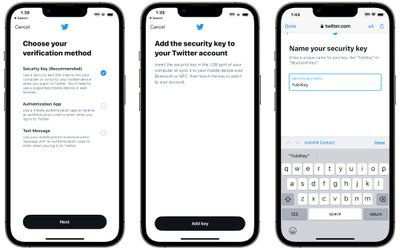
Jag kunde inte ställa in YubiKey med Instagram eftersom Instagrams autentiseringsprocess plus Yubico-appen helt enkelt inte skulle fungera. Appen skulle inte känna igen nyckeln, så var medveten om att det kan vara viss felsökning inblandad. där är begränsningar med YubiKey när det gäller konton som stöds. Den kan lagra upp till 25 FIDO2-uppgifter för lösenordsfria inloggningar, två OTP-uppgifter, 32 OATH-uppgifter för engångslösenord (när den är ihopkopplad med Yubico Authenticator) och ett obegränsat antal U2F-uppgifter. Om du har fler än 32 konton där du behöver engångslösenord, kanske YubiKey inte är den bästa lösningen eftersom den bara fungerar med 32 inloggningar.
vad heter de nyaste airpods

Förutom ett Apple ID, YubiKey arbetar med andra webbplatser och tjänster med tvåfaktorsautentisering. Google, Microsoft, 1Password, LastPass, Facebook, Twitter, Instagram, bitcoin-plånböcker, statliga konton och en massa fler stöds alla.
Slutsats
Om du siktar på att bättre säkra ditt Apple ID genom fysisk autentisering med funktionen Säkerhetsnycklar, är YubiKey-serien värd att titta på. Det ger bättre skydd än du får genom digitala koder, men det är dyrt och det finns vissa begränsningar att vara medveten om om du vill ha en fysisk autentisering för flera ändamål.
Hur man köper
De YubiKey 5C NFC som jag använde i den här recensionen är prissatt till , och det kan det vara köpt från Yubicos webbplats . YubiKey 5Ci med Lightning-kontakt och USB-C-kontakt är prissatt till .

Populära Inlägg